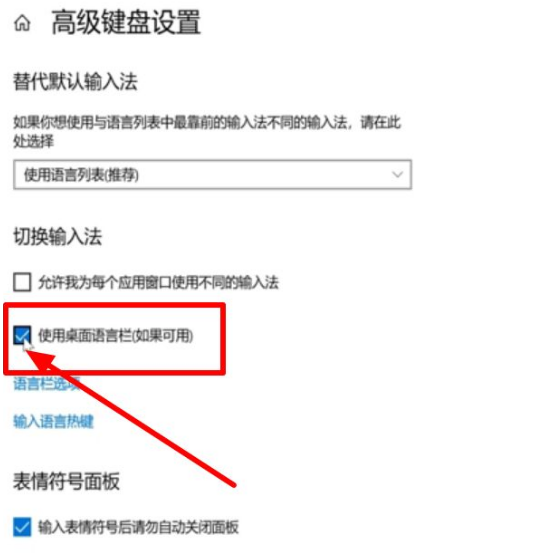Win10输入法没了打不了字该怎么办?大家都知道,win10系统软件内嵌微软电脑输入法,殊不知在应用全过程中,有一些用户满意度说遇到了输入法不见了打不了字的状况,这是怎么一回事呢,那麼接下来小编来跟各位说说Win10输入法没了打不了字该怎么办的处理实例教程,大家一起来瞧瞧吧。
Win10输入法没了打不了字的处理教程
1、最先大家开启windows设定页面,在设置页面点一下“時间和语言表达”选项。

2、进到時间和语言表达页面后,我们在左边寻找“语言表达”选项,点一下“语言表达”。
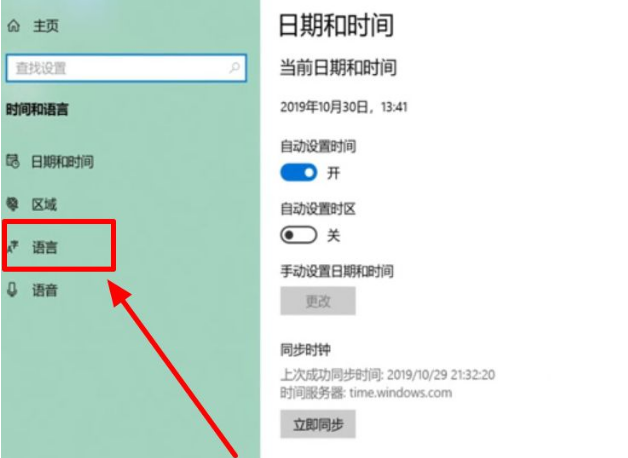
3、然后我们在右边页面的右上方,寻找“拼写、键入和键盘设置”选项,点一下“英语拼写、输入和电脑键盘”设定。
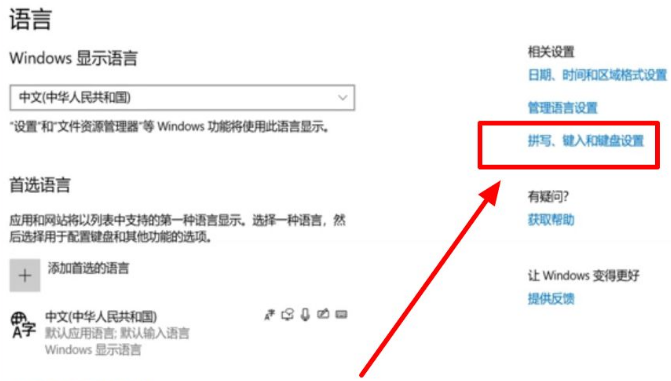
4、进到页面后,我们在最下边寻找“高級键盘设置”选项,点一下“高級键盘设置”设定。
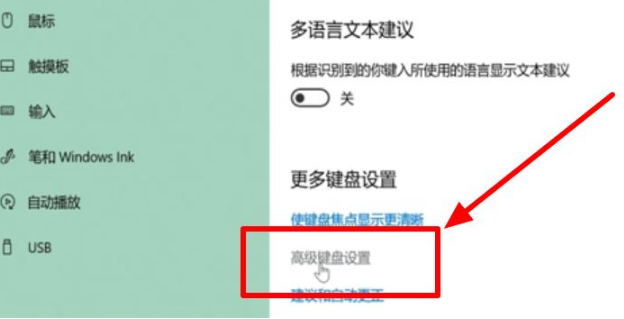
5、随后在高級电脑键盘页面中,寻找“使用桌面上语言栏(假如可以用)”选项,在前面的小方框内加上勾就可以。